“A Clean Computer…Reality or not? “
The clean computer, of schone computer. Voor velen een utopie… Neem geen risico en begin alvast met onze onderstaande tips om gratis en zonder risico’s uw pc snel op te schonen. Hierbij wel nog enkele aandachtspunten. Verwacht niet te veel van een computer waar al jaren geen enkele her-installatie is gebeurd. Windows blijft Windows en het register is een cluster van data die niet zomaar kan opgekuist kan worden. Toch zal in de meeste gevallen de computer vlotter gaan, voornamelijk bij het opstarten.
Volgende technieken komen aan bod:
- Herstelpunt aanmaken
- Leegmaken TEMP map
- Clean Disk
- MSCONFIG – Opstart Procedure
Werkwijze
1 Alvorens we de computer gaan opkuisen, maken we toch best een back-up van de computer. Aangezien we niet direct data gaan verwijderen, maar windows bestanden is het voldoende om een systeem herstelpunt aan te maken. Dit zorgt ervoor dat wijzigingen aan Windows zelf eenvoudig herstelt kunnen worden.
XP methode
Klik op Start, dan Alle programma’s, Bureau-accessoires en Systeemwerkset aan en klik op Systeemherstel. De wizard Systeemherstel wordt geopend. Klik op Een herstelpunt maken en klik op Volgende. Typ in het vak Beschrijving van herstelpunt een beschrijving van het herstelpunt. Klik op de knop Maken om het herstelpunt te maken. De wizard Systeemherstel geeft aan wanneer het maken van het herstelpunt is voltooid.
Windows 7 methode
Open Systeem door te klikken op de knop StartAfbeelding van de knop Start, met de rechtermuisknop te klikken op Computer en vervolgens te klikken op Eigenschappen. Klik in het linkerdeelvenster op Systeembeveiliging. Beheerdersmachtiging vereist. Als u om het beheerderswachtwoord of een bevestiging wordt gevraagd, typt u het wachtwoord of een bevestiging. Klik op het tabblad Systeembeveiliging en klik vervolgens op Maken. Typ een beschrijving in het dialoogvenster Systeembeveiliging en klik vervolgens op Maken.
2 Nu we een back-up hebben gemaakt, kunnen we met een gerust hart beginnen aan het opkuisen van de computer. De TEMP folder wordt gebruikt om tijdelijk installatie bestanden en dergelijke te kunnen plaatsen. Vaak blijven na een installatie een groot deel van deze bestanden achter in deze map. Na enkele jaren blijft het maar opstapelen. Ik heb al gevallen gezien waar meer dan 2GB aan files was achtergebleven.
XP en Windows 7 methode
Om in de temp map te geraken, zijn er talloze manieren. Voor mij is de makkelijkste om uw Windows Verkenner te openen. Druk hiervoor op de Windows vlag van uw keyboard + E (tesamen). Typ nu: %TEMP% en druk op ENTER.
Eenmaal in de TEMP folder, selecteer alles en druk op DELETE knop. Alles selecteren kan u ook door volgende toetsenbord combinatie: CTRL + A
3 Nu de rommel data is verwijderd, kunnen we Clean Disk gaan gebruiken oftewel Schijfopruiming. Deze tool is super handig en vereist geen computer kennis. A clean computer starts with a clean Disk :-).
XP en Windows 7 methode
Ga naar Windows Verkenner en klik met rechtermuisknop op uw C: Schijf. Klik nu op Eigenschappen. Er zou nu naast de ronde grafiek een knop moeten staan waar u op moet klikken: Clean Disk of Schuifopruiming.
Het duurt nu wel even voor de computer om te berekenen hoeveel grootte de bestanden op de schijf innemen. Zodra het laden klaar is, Vinkt u alles aan. BEHALVE DE OPTIE: THUMBNAILS. Deze hoeft niet verwijdert te worden. Daarna klikt u op Systeembestanden Opruimen of Clean up System Files.
Indien u in het nieuwe scherm bent gekomen, klik nu op de onderste CLEAN UP knop. Hiermee verwijdert u vorige systeemherstelpunten en Windows Kopieën.
Zodra u er klaar voor bent, klikt u op de onderste OK knop. Indien u niet zeker bent kan u ook afsluiten door op annuleren te klikken.
4 Als laatste kunnen we nog het opstartproces versnellen met MSCONFIG. Dit is geheel risico vrij. Indien u problemen heeft nadien kan u via een knopje alles terug normaal opstarten. Via deze weg schakelt u alle programma’s uit tijdens het opstartproces, die u doorgaans niet gebruikt.
XP en Windows 7 methode
U geraakt het snelst in MSCONFIG door: Windows XP ga naar uitvoeren via de startknop en typ in MSCONFIG of Windows 7 in de zoekfunctie via de startknop typt u MSCONFIG.
Zodra u MSConfig geopend heeft, ziet u op de eerste pagina de checkboxes: Normaal opstarten, Diagnostisch opstarten en Selectief opstarten. Indien u een foute manipulatie heeft gemaakt, kan u nadien opnieuw MSConfig openen en de box: Normaal opstarten aanvinken. Dan doet Windows al uw wijzigingen teniet. Maar, we gaan nu naar het tabblad: Opstarten. Zorg dat het opstartitem en de fabrikant goed leesbaar is. Vink nu alles uit dat u tijdens het opstarten niet nodig heeft. Vb: Skype, Adobe Acrobat, Office, FaceBookMessenger,…Sla al uw wijzigingen op door op de knop OK te klikken. Als Windows u vraagt om de PC opnieuw op te starten, kan u klikken op: Later opnieuw opstarten.

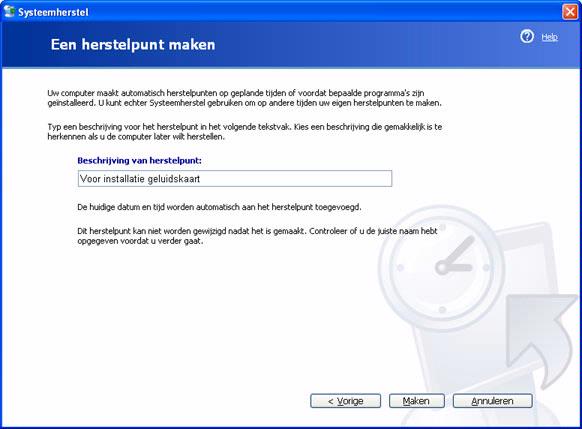
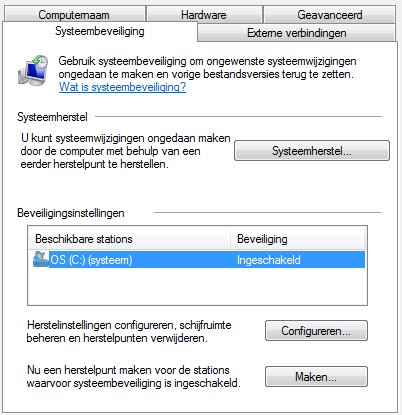
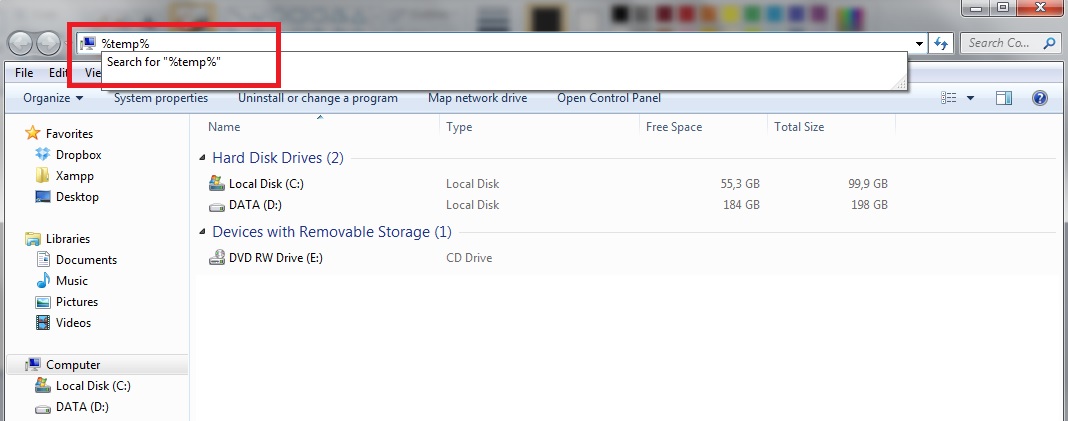
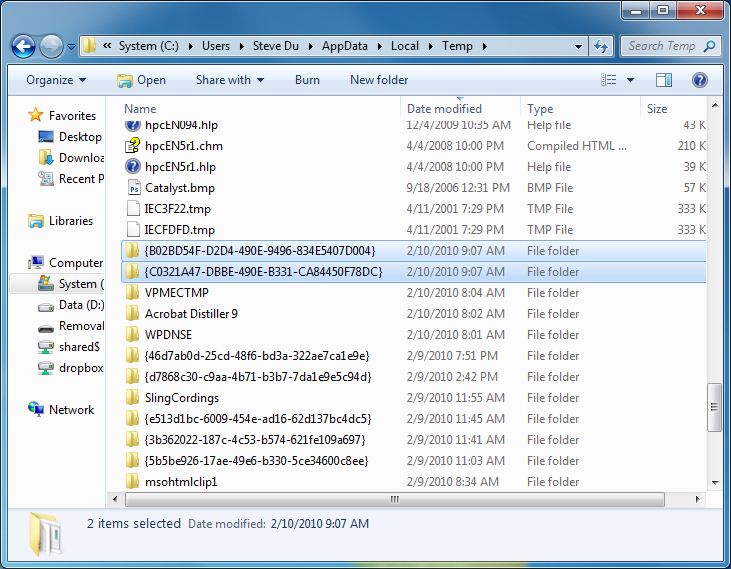

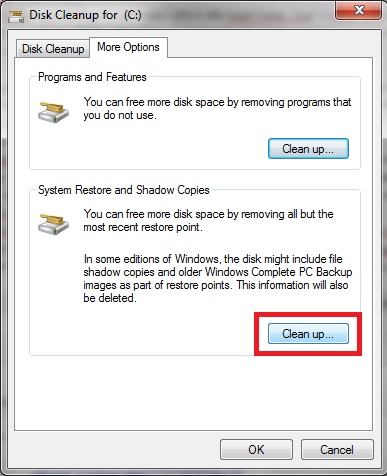
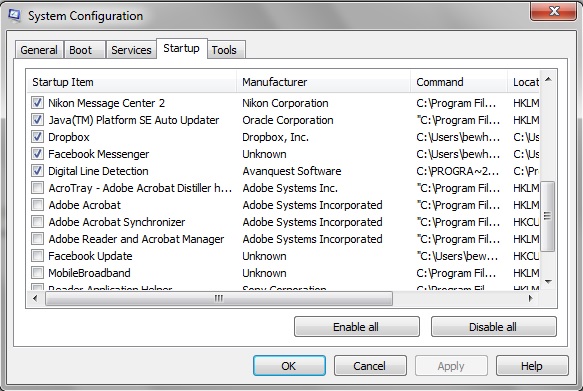
Recente reacties